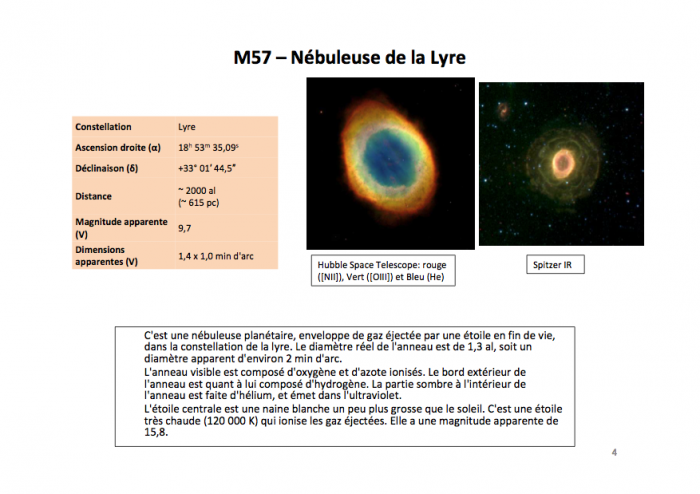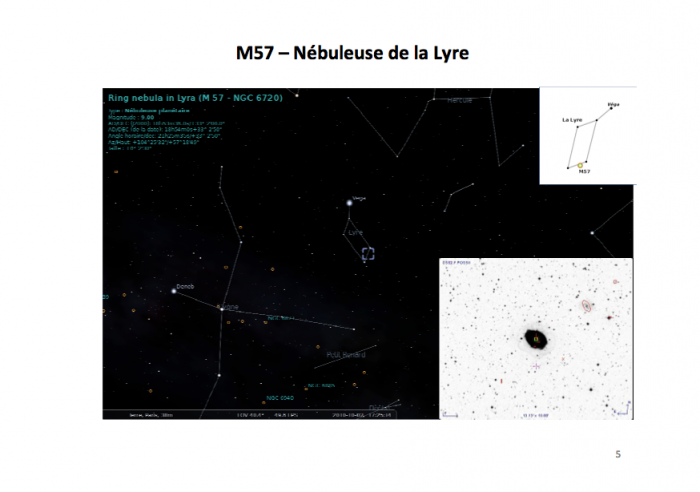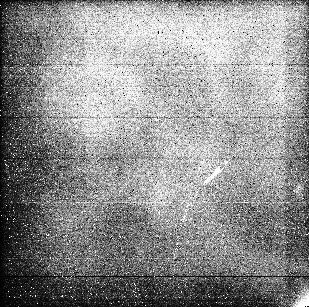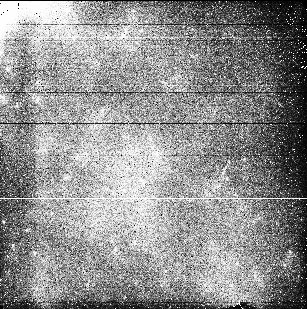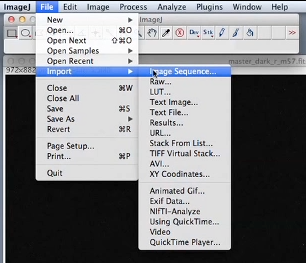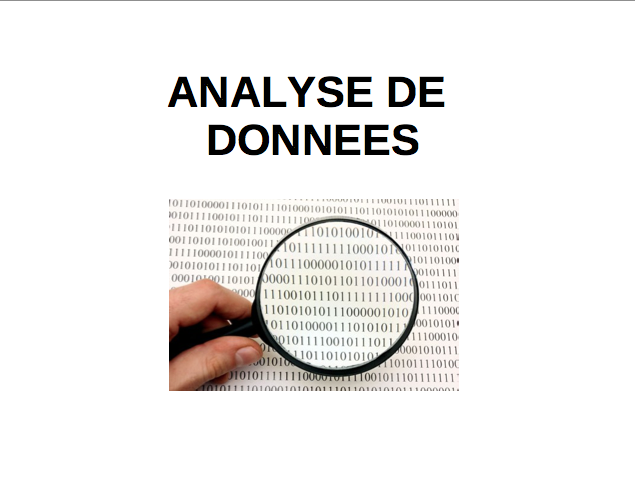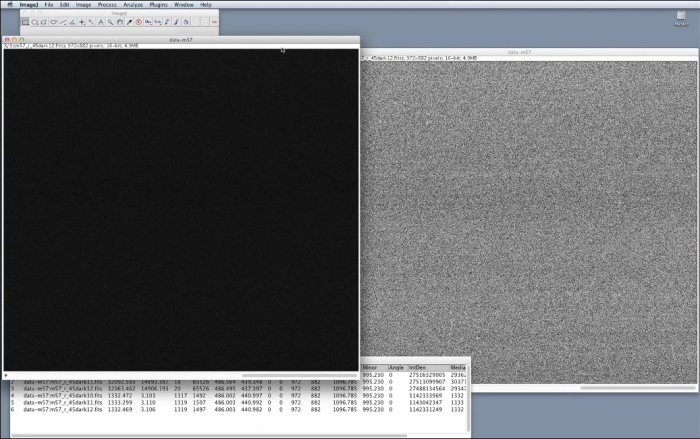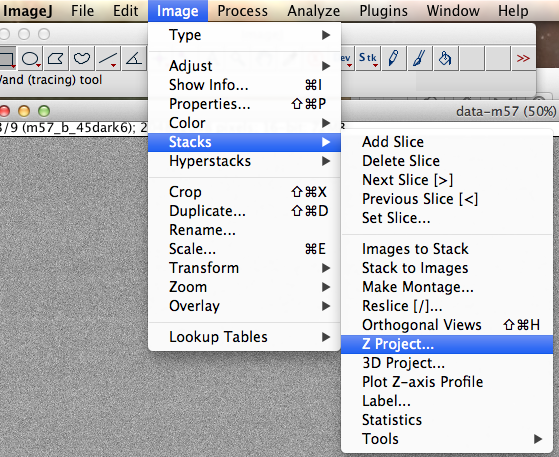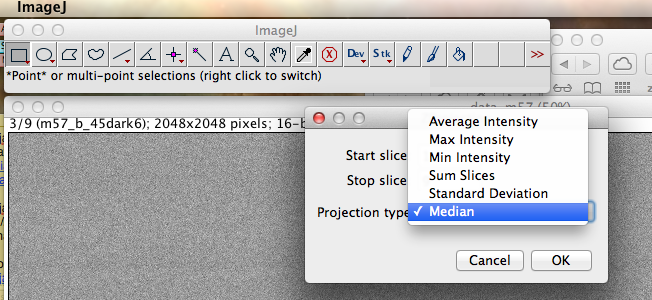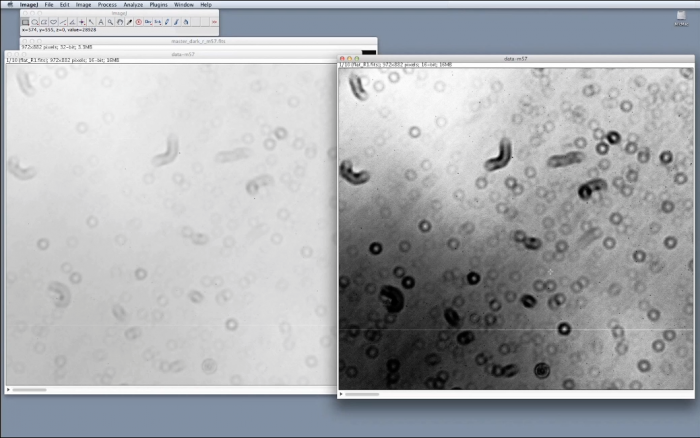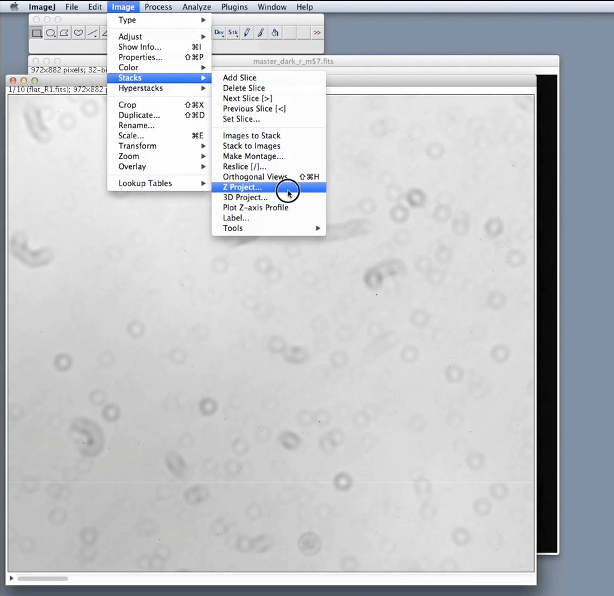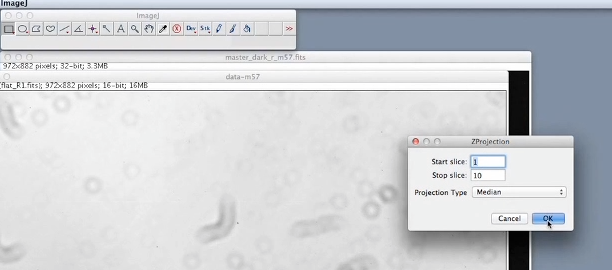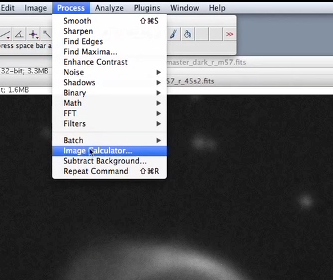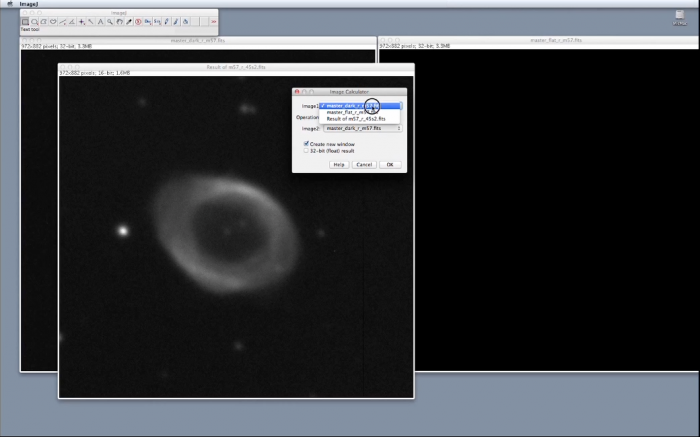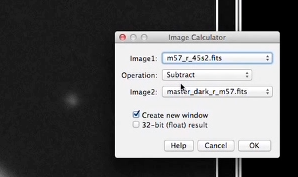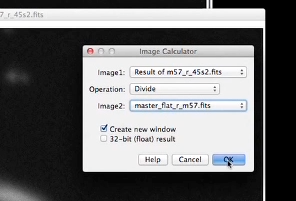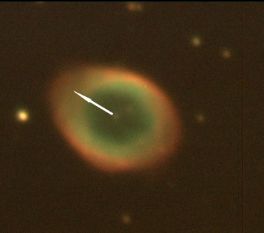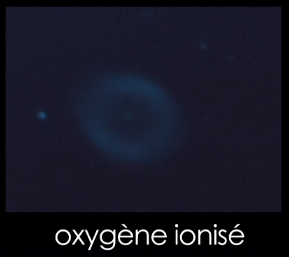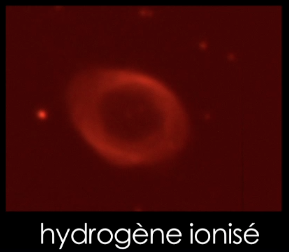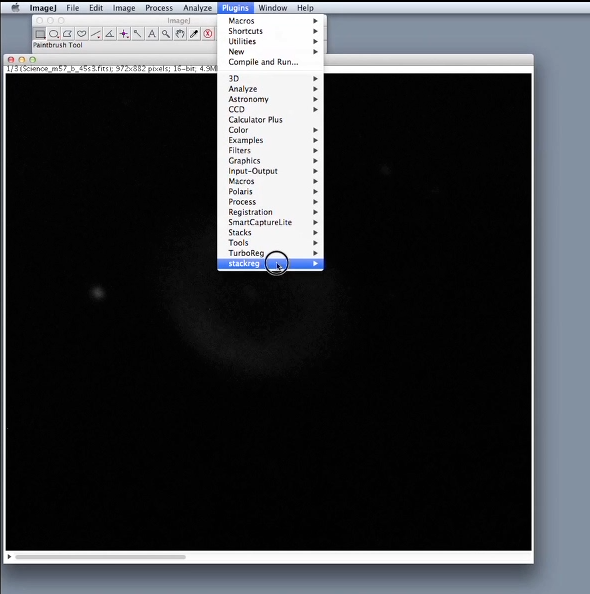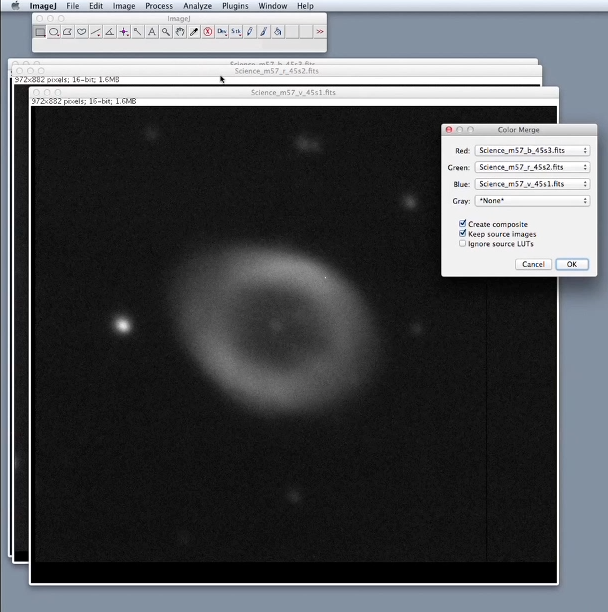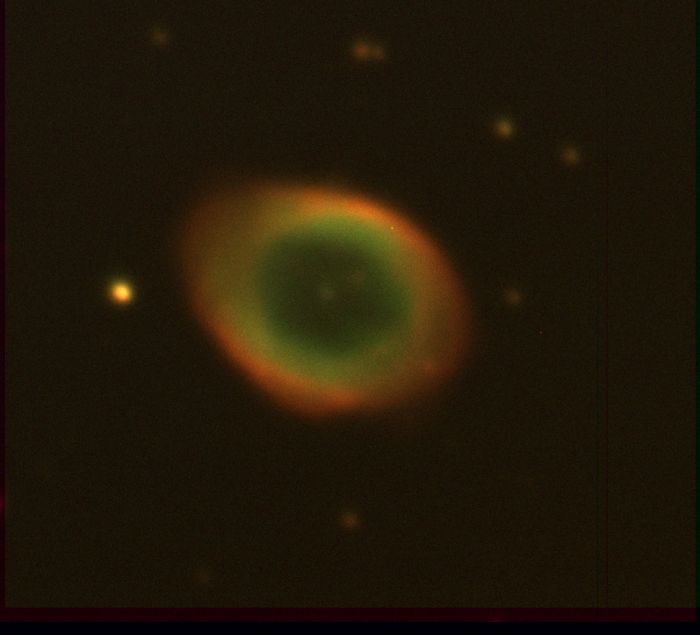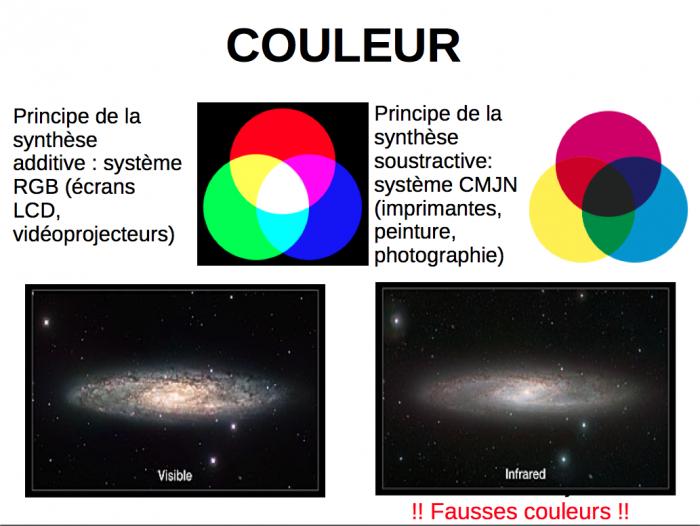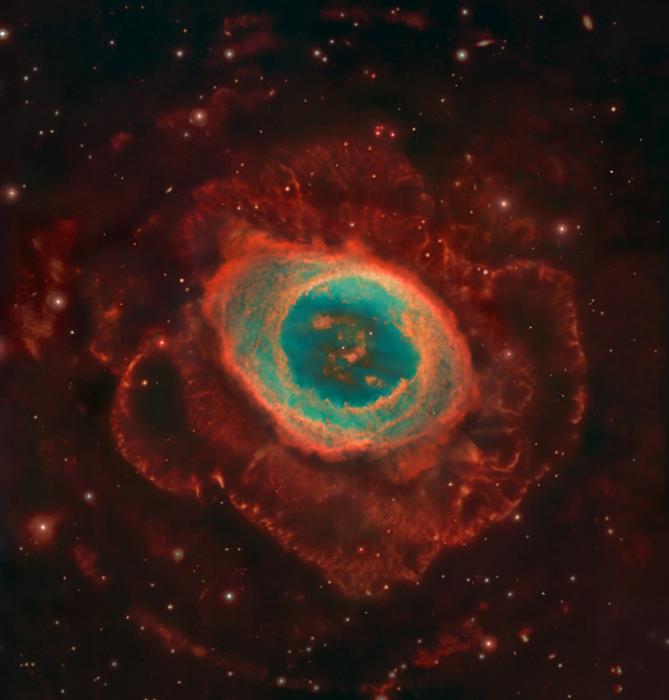Traitement des données
Auteurs: Mathieu Puech, Marie-France Landréa
- Le site
- La cible
- Calibrer "pas à pas"
- Courant d'obscurité maître
- Analyse statistique
- Master dark
- Plage de Lumière Uniforme maître
- Master Flat
- "Réduire" les images
- Réduction
- Appliquer l'équation de la réduction
- Image scientifique
- Trichromie
- Image couleur
- Vraies/Fausses couleurs
Le site
 Prérequis
Prérequis

Télescope de 80cm (T80) de l'
OHP
Crédit :
mfl / Observatoire de Paris
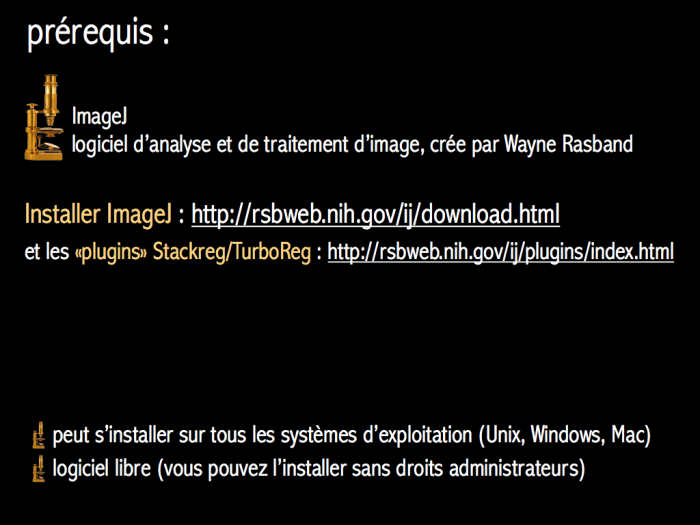
Télécharger et installer le logiciel opensource ImageJ et les plugins StackReg et TurboReg
Crédit :
mfl/Observatoire de Paris
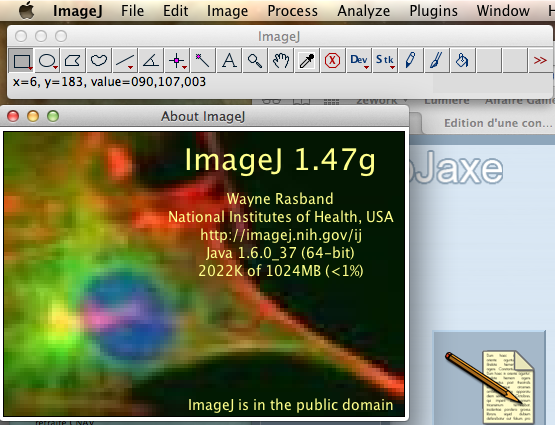
Logiciel opensource ImageJ. Copie d'écran : menus, boutons d'action …
Crédit :
mfl/Observatoire de Paris
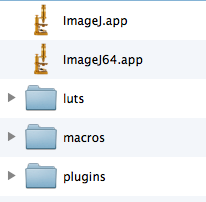
Logiciel opensource ImageJ. Copie d'écran : contenu du dossier ImageJ après installation sur votre ordinateur.
Crédit :
mfl/Observatoire de Paris

Calibrer le capteur de l'instrument d'observation.
Crédit :
Mathieu Puech / Observatoire de Paris

Trousse à outils au T80 de l'OHP !
Crédit :
mfl / Observatoire de Paris
-
Nous vous proposons dans ce chapitre une application des concepts scientifiques abordés dans ce site Ondes et Instrument ; il s'agit du traitement des données en astronomie : en particulier la réduction de données acquises au télescope de 80cm de l'Observatoire de Haute Provence lors d'une observation en août 2011.
Il est recommandé de consulter les chapitre "Faire parler la lumière" et "De l'image numérique aux données scientifiques" avant d'entreprendre ce TP.
D'autre part, vous devez :
Vous trouverez également tout ce qui est nécessaire à la réalisation du TP sur le site http://ufe.obspm.fr/reduction
(ImageJ, les plugins StackReg et TurboReg. Les données
Si besoin, commencer par des exercices de base : TP - de base.
Pour suivre "pas à pas" le déroulement de l'opération de réduction des données de M57, suivez la procédure dans la vidéo "De l'image numérique aux données scientifiques", au chapitre
"Application : réduction de données" (à la minute 8:40 de la vidéo)
Vous pouvez également télécharger la vidéo "De l'image numérique aux données scientifiques", au format QuickTime, (application.mov) : avec le lecteur QuickTime vous aurez accès à la vidéo chapitrée.
 Documentations associées :
Documentations associées :
La cible
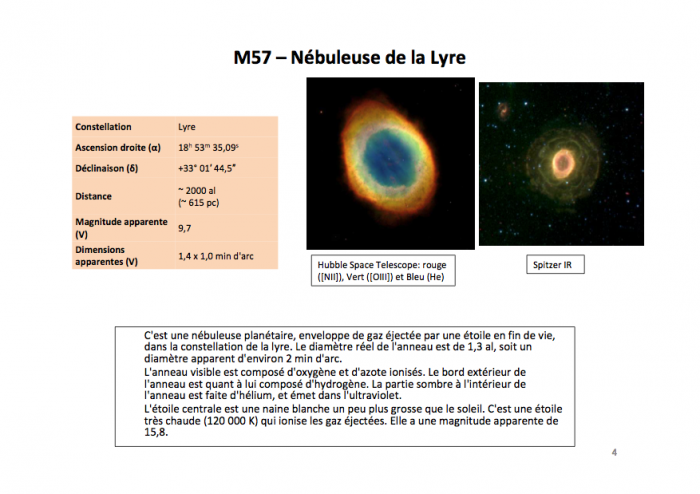
La cible : M57, quelques données
Crédit :
Yves Kazulny - extrait du rapport de stage d'observation
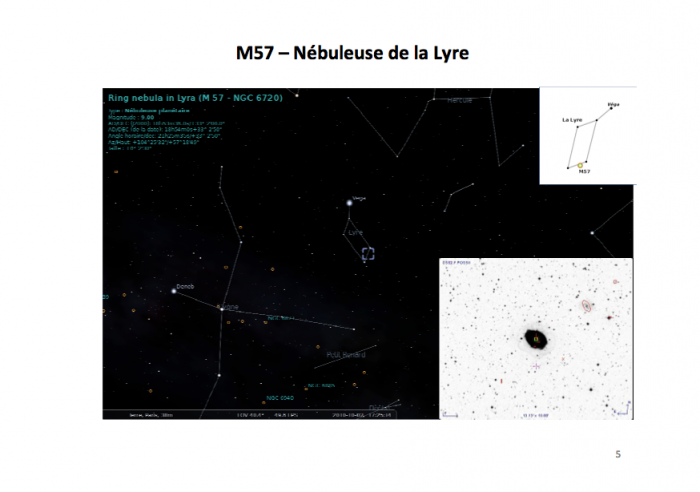
La cible : M57, position dans le ciel le jour de l'observation
Crédit :
Yves Kazulny - extrait du rapport de stage d'observation
La réduction des données d'observation de la nébuleuse de la Lyre (M57), acquises en août 2011 à l'Observatoire de Hautre Provence est réalisée avec le logiciel opensource ImageJ.
Nous allons :
- inspecter visuellement des calibrations et des images brutes
- produire des master dark
- produire des master flat
- soustraire le biais (offset) des images brutes et corriger le flat
- aligner les images réduites
- combiner les images réduites
On ne montre, dans la vidéo, la manipulation que sur un des filtres (le travail de réduction, dans la réalité est à effectuer sur chacun des filtres utilisés pour les observations).
Voir le déroulement de la calibration de M57 sur la vidéo : format application.mov ou application.mp4 , le chapitre correspondant aux procédures de réduction de m57 à l'aide du logiciel ImageJ commence au temps t= 8:40 mn.
Calibrer "pas à pas"
Courant d'obscurité maître
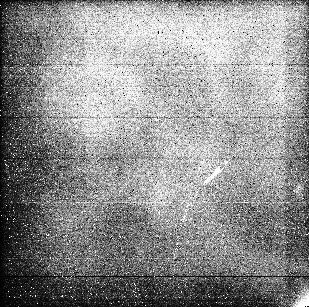
Exemple d'image de courant d'obscurité (dark)
Crédit :
Mathieu Puech / Observatoire de Paris
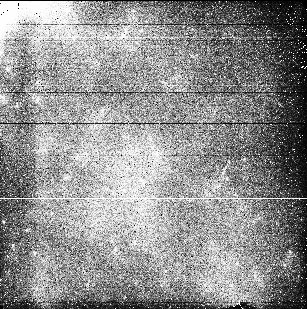
Exemple d'image de courant d'obscurité (dark)
Crédit :
Mathieu Puech / Observatoire de Paris
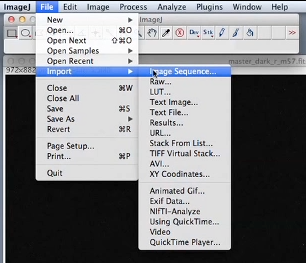
Utiliser le logiciel de traitement des données ImageJ. Importer dans une pile d'images (Stack) les images de courant d'obscurité (dark) prisent aux télescope. On crée ainsi un cube de données.
Crédit :
mfl / Observatoire de Paris
La première étape de la réduction consiste à préparer une image appelée "master-dark".
Nous allons tout d'abord ouvrir l'ensemble des images de calibration prises au télescope pour mesurer le courant d’obscurité : cliquer sur le menu FILE puis sélectionner IMPORT et IMAGE SEQUENCE. Apres s’être assuré que l’on se trouve bien dans le répertoire contenant les données de calibration, il est possible d’entrer une chaîne de caractère contenue dans le nom de toutes les images de courant d‘obscurité, dans notre exemple, « r_45dark », ce qui permet d’ouvrir toutes les images dont le nom contient cette chaîne de caractère en une seule opération.
Le logiciel ouvre toutes les images de courant d'obscurité et les place dans une pile d'images ou STACK, que l’on peut facilement inspecter visuellement grâce au curseur situé en bas de la fenêtre. Dans notre exemple, trois images de courant d’obscurité ont été realisées.
Nous allons répéter la même opération et ouvrir une deuxième pile contenant les mêmes images, que nous allons utiliser pour effectuer quelques tests simples et vérifier qu’elles sont utilisables pour la réduction des données. Nous utiliserons la pile de gauche pour traiter les données prises au télescope, alors que la pile de droite va nous servir à faire nos tests de vérification.
Analyse statistique
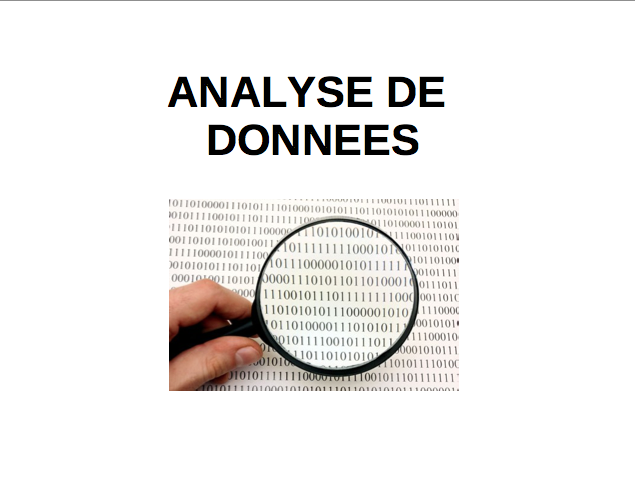
Crédit :
Mathieu Puech / Observatoire de Paris
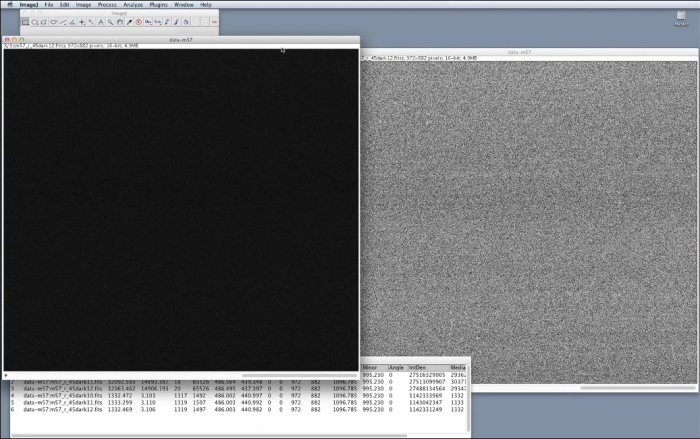
Pour calculer l'image de courant d'obscurité maître (master dark), utilisons l'outils de mesures statistiques du logiciel ImageJ sur chacune des images. Nous vérifions ainsi que les images de courant d'obscurité sont toutes utilisables.
Crédit :
mfl/Observatoire de Paris

Le menu MEASURE STACK d'ImageJ, calcule sur chacune des images de la pile : la médiane, la déviation standard …
Crédit :
mfl/Observatoire de Paris
Optimiser le contraste des images de courant d’obscurité afin de vérifier qu’elles ne contiennent pas de défauts importants. Pour cela, cliquer sur PROCESS et ENHANCE CONSTRAST puis normaliser toutes les images en même temps. Cette opération révèle le bruit de photon sur chacune des images. En les inspectant tour à tour, on constate qu’il n’y a pas de différence notable sur l’aspect général du bruit entre les images, ni d’image avec un défaut particulier qui devrait être retirée de la pile.
Vérifier cela quantitativement : cliquer sur PLUGINS, STACKS et MEASURE STACK. Quelques éléments statistiques s’affichent : on peut constater que toutes les images ont à peu près la même valeur moyenne et déviation standard, ce qui confirme qu’il n’y a pas de défauts particuliers.
Répétons la même opération sur les images qui n’ont pas été optimisées en contraste. Nous constatons que la valeur moyenne des images ainsi que leur déviation standard sont beaucoup plus petites que dans les images optimisées en constraste. Ce qui signifie que cette opération modifie les données.
Il faudra donc faire attention à utiliser des images qui n’ont pas été modifiées pour effectuer la réduction des données, sinon le résultat sera fausse par cette manipulation.
Master dark
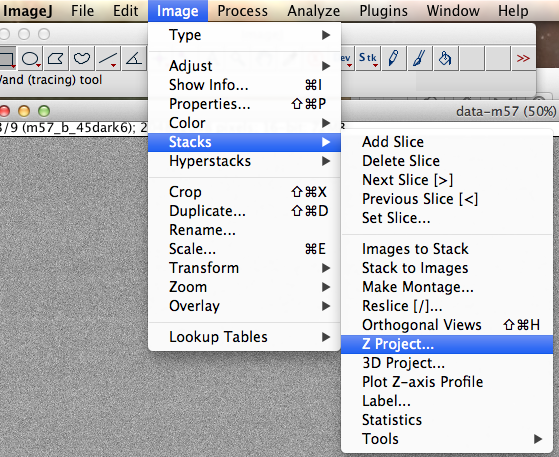
Calcul sur l'ensemble des données des images de la pile (stack), par projection en Z (dans le cube de données)
Crédit :
mfl / Observatoire de Paris
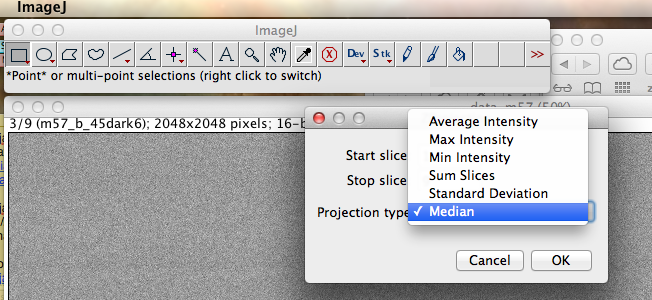
Calcul de l'image médiane des images de courant d'obscurité.
Crédit :
mfl / Observatoire de Paris
Nous pouvons maintenant construire une image de courant d'obscurité maître ou master-dark.
Pour cela cliquer sur IMAGE, STACKS et ZPROJECT. Vérifier que la méthode de combinaison est bien la médiane : le logiciel va calculer l’image médiane des trois images de courant d’obscurité et l’afficher. Cliquer à nouveau sur ANALYZE et MEASURE : nous voyons que la nouvelle image est bien représentative de la moyenne entre les images individuelles et que sa dispersion standard a diminue, ce qui montre que le bruit de photon a bien été diminue par cette opération. Plus il y a d’images individuelles, plus la réduction du bruit sera efficace. Dans cet exemple seulement trois images ont été prises, ce qui limite la réduction de bruit.
Nous devons maintenant sauvegarder notre image de courant d’obscurité maître en cliquant sur FILE SAVE AS et FITS. La réduction peut être un processus mettant en jeu de nombreux fichiers différents et il est important de bien classer ses fichiers. Dans cet exemple nous mettrons tous les fichiers produits dans un dossier appele RESULTS pour les distinguer des fichiers correspondants aux images prises au télescope. Il est egalement important d’utiliser des noms de fichier explicites ce qui aidera par la suite à ne pas confondre les différentes images.
Plage de Lumière Uniforme maître
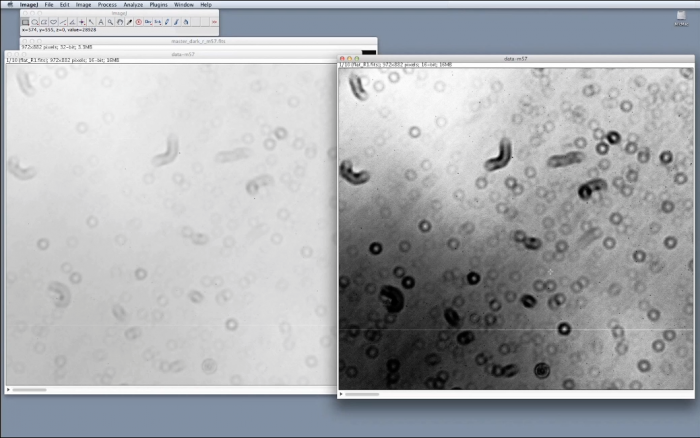
Calcul de l'image de champ plat maître (PLU maître, ou master flat)
Crédit :
mfl / Observatoire de Paris
La deuxième étape consiste à construire l’image de champ plat maître ou "master-flat". Comme dans la première étape, nous allons ouvrir l'ensemble des images de champ plat prises au télescope : cliquer sur le menu FILE puis sélectionner IMPORT et IMAGE SEQUENCE.
Apres s’être assuré que l’on se trouve bien dans le répertoire contenant les données de calibration : entrer une chaine de caractère contenue dans le nom de toutes les images de champ plat. Dans notre exemple, « flat_R ». Toutes les images de champ plat sont ouvertes dans une pile. Nous voyons dans notre exemple que dix images de champ plat ont été réalisées.
Nous allons ouvrir une deuxième pile contenant les mêmes images pour les inspecter. Sans modifier les images de la première pile qui seront utilisées pour la réduction proprement dite. Nous allons commencer par optimiser le contraste des images afin de vérifier qu’elles ne contiennent pas de défauts importants : cliquer sur PROCESS et ENHANCE CONSTRAST puis normaliser toutes les images en même temps.
En les inspectant tour à tour, on constate qu’il n’y a pas de différence notable sur l’aspect général des images, ni d’image avec un défaut particulier qui devrait être retirée de la pile. Nous voyons clairement apparaitre plusieurs types de défauts :
Les anneaux sombres sont dûs à des poussières qui se trouvent sur les différents éléments optiques du télescopes ou de l’instrument. Nous voyons aussi des gradients de lumière en arrière plan qui peuvent être dus à des effets de vignettages, c'est-à-dire d’ombre ; ou aux pixels du détecteur qui réagissent de manière différente à une même intensité de lumière. Enfin, certaines lignes du détecteur sont défectueuses et ne permettent plus de transférer le signal correctement. Elles apparaissent sous la forme de lignes blanches ou noires.
Master Flat
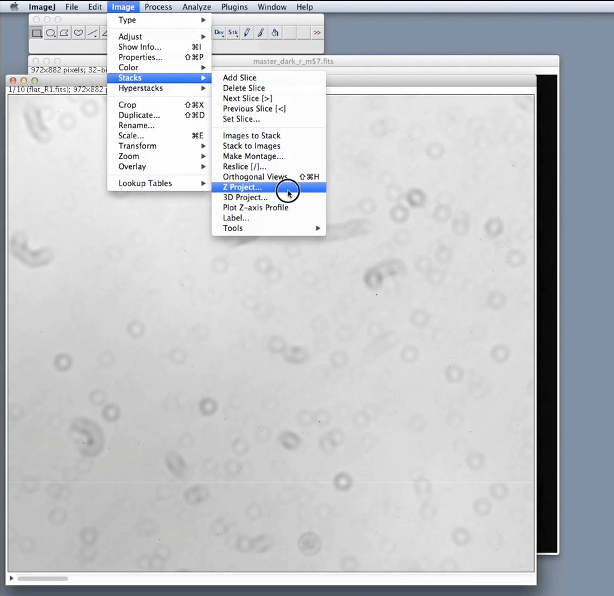
Menu STACK et ZPROJECT
Crédit :
mfl/Observatoire de Paris
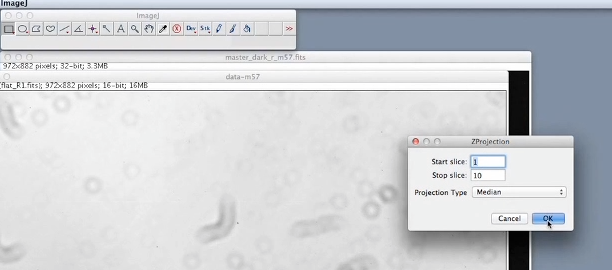
Menu STACK et ZPROJECT
Crédit :
mfl/Observatoire de Paris
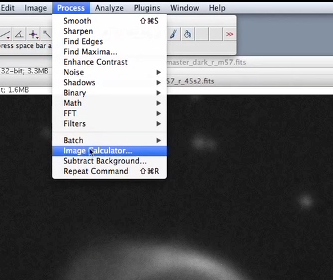
Pour effecteur des calculs entre images : Menu IMAGE CALCULATOR …
Crédit :
mfl/Observatoire de Paris
Nous pouvons maintenant construire une image de champ plat maître ou master-flat. Pour cela cliquer sur IMAGE, STACKS et ZPROJECT. Verifier à nouveau que la méthode de combinaison est bien la médiane : le logiciel va calculer l’image médiane des dix images de courant d’obscurité et l’afficher. Il est important de ne pas oublier que la mesure de champ plat contient également le courant d’obscurité qu’il faut donc retirer.
Pour cela cliquer sur PROCESS et IMAGE CALCULATOR. Sélectionner l’image médiane que nous venons de calculer et soustraire l’image de courant d’obscurité maître. Nous devons maintenant normaliser cette image à 1 :
- cliquer sur ANALYZE puis MEASURE et relever la valeur MAXIMALE..
- cliquer sur PROCESS, MATH et DIVIDE.
Entrer la valeur maximale mesurée à l’étape précédente et valider. L’image de champ plat maître est prête.
Pour la sauvegarder, cliquer sur FILE SAVE AS et FITS.
Prenez garde à bien sauvegarder cette image dans le bon répertoire à lui donner un nom de fichier explicite. Nous pouvons maintenant fermer les fenêtres devenues inutiles pour la suite des opérations pour nous préparer à la réduction proprement dite.
"Réduire" les images
Réduction
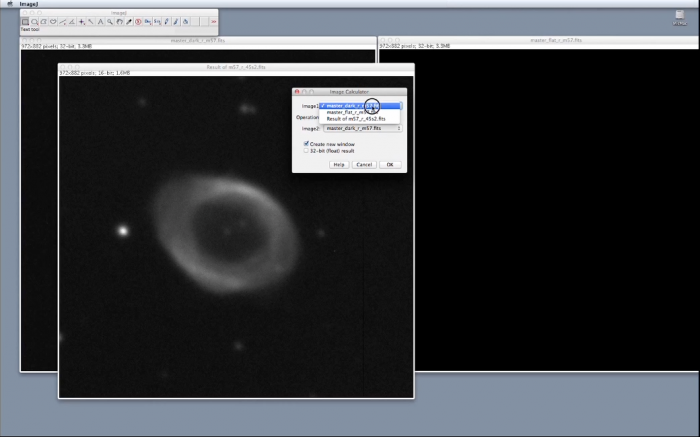
Calcul de l'image réduite, à partir de l'image brute et des master dark et master flat, à l'aide d'ImageJ et selon l'équation de la réduction
Crédit :
mfl/Observatoire de Paris
Le processus de réduction peut se résumer en une équation trés simple appelée "Équation fondamentale de la réduction" : 
Étape de réduction proprement dite
Commencer par ouvrir l’image scientifique brute à réduire en cliquant sur FILE et OPEN. Revenir au répertoire où se trouvent les données collectées au télescope et sélectionner l’image à traiter.
Appliquer l'équation de la réduction
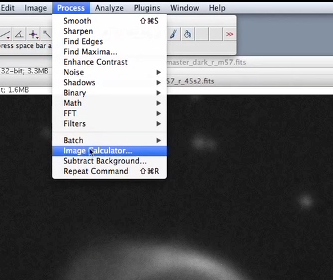
Menus PROCESS et IMAGE CALCULATOR … pour effectuer les opérations de l'équation de la réduction :
Crédit :
mfl/Observatoire de Paris

Menus PROCESS et IMAGE CALCULATOR … pour effectuer les opérations de l'équation de la réduction :
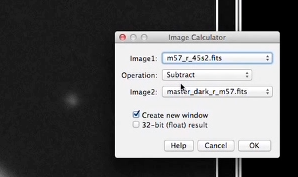
Soustraite de l'image brute, le master dark (image de courant d'obscurité maître)
Crédit :
mfl/Observatoire de Paris
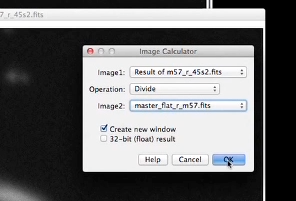
Diviser le résultat précédent par la master flat (image de champ plat maître)
Crédit :
mfl/Observatoire de Paris
Cliquer sur PROCESS et IMAGE CALCULATOR.
Sélectionner l’image que nous venons de calculer et diviser par l’image de champ plat maître.
Sélectionner l’image à réduire puis soustraire l’image de courant d’obscurité maître ; nous vous conseillons de fermer l’image brute pour éviter toute confusion par la suite.
L’image réduite s’affiche. Fermer à nouveau le résultat intermédiaire précédent pour éviter toute confusion. Nous pouvons également fermer les images de calibration maître, sauf si d’autres images dans la même bande doivent être réduites.
Image scientifique
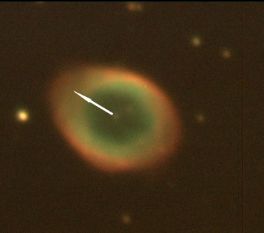
Mesure de la distance entre la naine blanche centrale et l'enveloppe de gaz qui l'entoure
Crédit :
Mathieu Puech / Observatoire de Paris
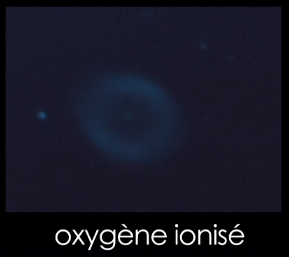
En observant l'enveloppe de gaz de M57 avec un filtre bleu, on voit la distribution du gaz oxygène ionisé
Crédit :
Mathieu Puech / Observatoire de Paris
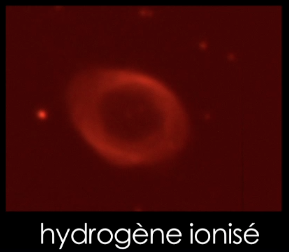
En observant l'enveloppe de gaz de M57 avec un filtre rouge, on voit la distribution du gaz hydrogène ionisé
Crédit :
Mathieu Puech / Observatoire de Paris

Crédit :
Mathieu Puech / Observatoire de Paris
Nous avons maintenant une image scientifique réduite qui a été corrigée des défauts du détecteur et de l’instrument. Elle est prête à être exploitée scientifiquement.
Pour cela nous devons la sauvegarder en cliquant sur FILE SAVE AS puis FITS. Penser a nouveau a bien sauvegarder cette image dans le bon répertoire a lui donner un nom de fichier explicite.
Trichromie
Image couleur
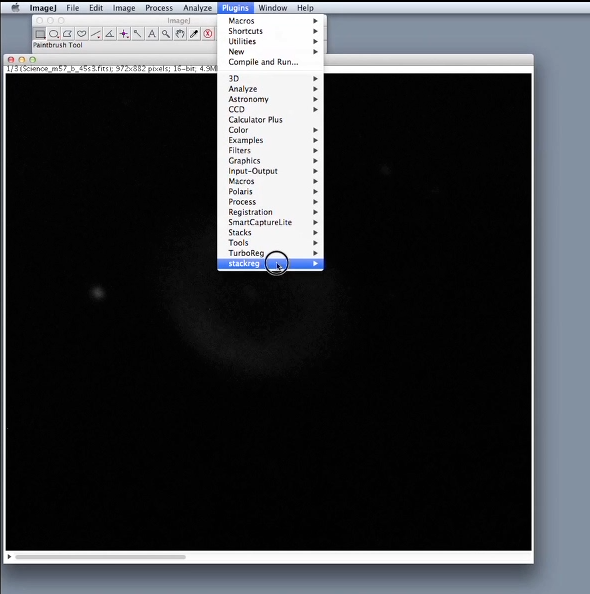
Alignement des images réduites dans chacunes des bandes (filtres) grace au plugin StackReg, d'ImageJ
Crédit :
Mathieu Puech / Observatoire de Paris
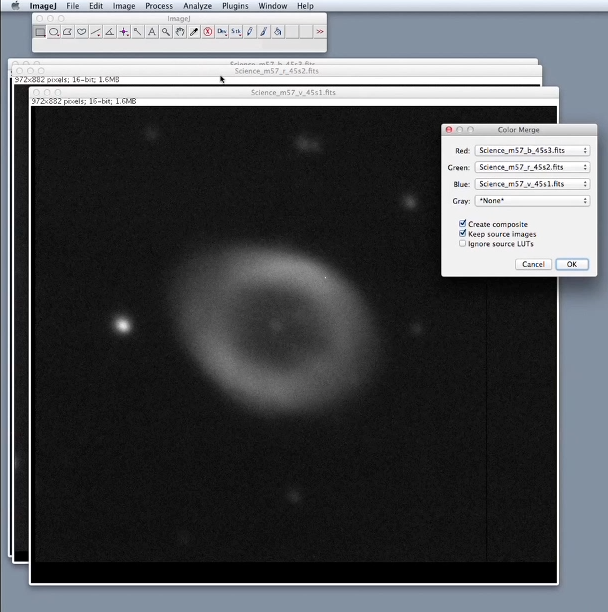
Combinaison des images réduites dans chacune des bandes (filtres) Rouge, Bleu, Visible
Crédit :
Mathieu Puech / Observatoire de Paris
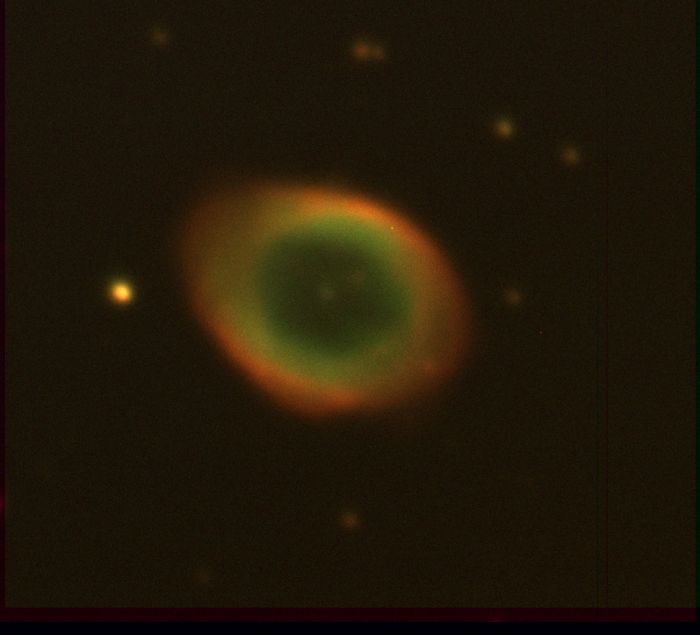
Aprés réduction des données et création de l'image composite : M57 observée au T80
Crédit :
Mathieu Puech / Observatoire de Paris

Crédit :
Mathieu Puech / Observatoire de Paris
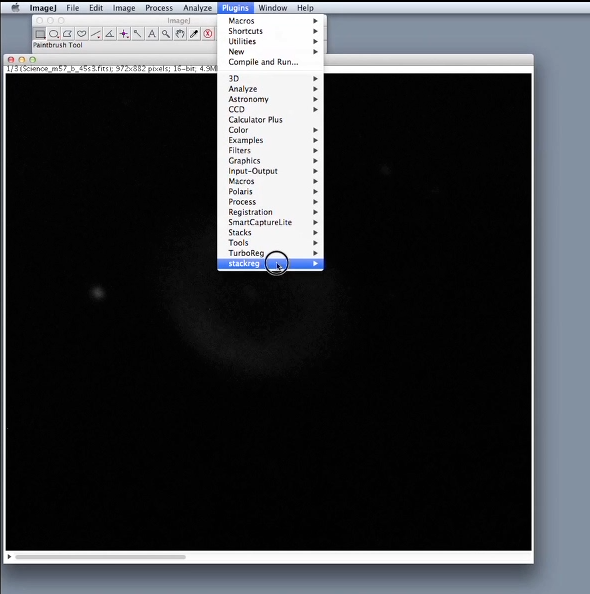
Pour réaligner les images de la pile, menu PLUGIN et STACKREG
Crédit :
mfl/Observatoire de Paris
Nous avons vu comment réduire l’image brute d’un objet dans une bande d’observation donnée. Nous allons maintenant voir comment combiner différentes bandes pour former une image couleur en trois bandes.
Trichromie sur M57
Cliquer sur FILE, IMPORT et IMAGE SEQUENCE pour ouvrir les images de l'objet observé dans différentes bandes.
Jusqu'à présent nous avons réduit ensemble l’image de M57 en bande R, nous avons préparé les images scientifiques réduites de M57 dans les bandes B et V en suivant la même méthode.
Les images réduites de M57 en bandes B, R et V s’affichent dans une même pile que nous pouvons inspecter visuellement. Nous constatons que les 3 images ne sont pas correctement alignées : les étoiles présentent dans le champ apparaissent a différentes positions sur chacune des images de la pile. Il faut donc tout d’abord réaligner les trois images.
Aligner les images
Cliquer sur PLUGINS, STACKREG et a nouveau STACKREG, sélectionner une transformation par translation qui donne les meilleures résultats. Le logiciel réaligne automatiquement les images. Si nous inspectons à nouveau la pile, les étoiles apparaissent maintenant à la même position sur l’image.
Combiner les images
Nous allons maintenant pouvoir combiner les trois images (en associant un canal de couleur (R,V (comme Vert) et B) à un filtre (filtre bande B, R et V comme Visible) :
- Il faut séparer les images de la pile :
- Cliquer sur IMAGE, STACKS et STACK TO IMAGES.
- Cliquer maintenant sur IMAGE puis sur COLOR et MERGE CHANNELS.
- Il faut maintenant associer le bon filte au bon canal de couleur : la bande R au rouge, la bande V au vert, et la bande B au bleu.
Vraies/Fausses couleurs
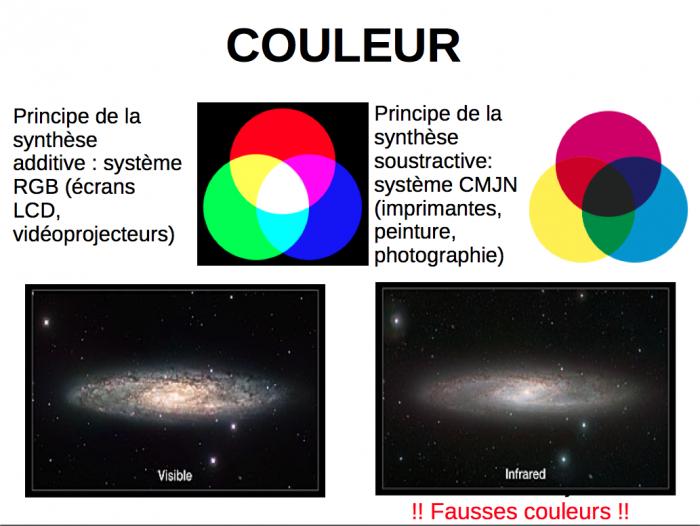
Crédit :
Mathieu Puech / Observatoire de Paris

Pour réaligner les images de la pile, menu PLUGIN et STACKREG
Crédit :
HST (Hubble Space Telescope)
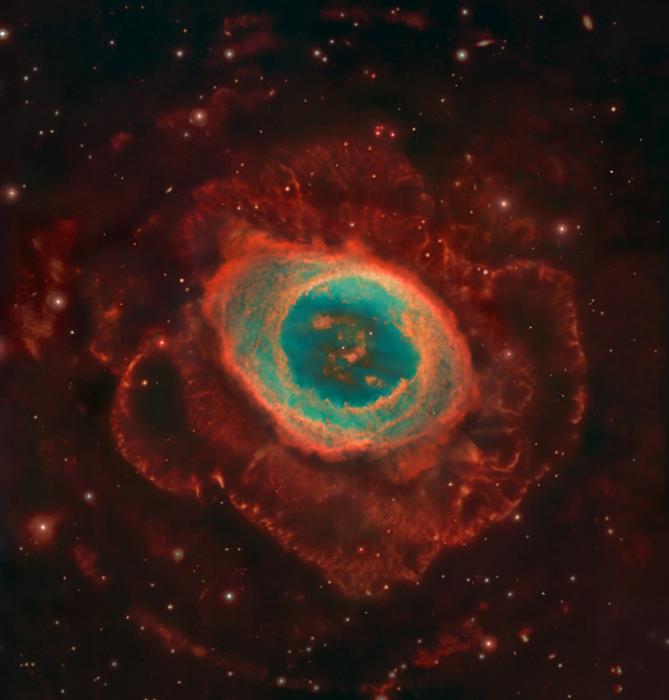
Crédit :
STScI/NASA
 Plus d'images de M57 …
Plus d'images de M57 …
 Question de codage
Question de codage
Noter que dans cet exemple, les trois filtres correspondent aux couleurs primaires ce qui permet de faire une synthèse additive des couleurs et ainsi reproduire une véritable image couleur qui reproduit l’objet quasiment comme notre œil "le verrait".
Rien n’empêche d’associer aux trois cannaux de couleur des filtres différents correspondants à des rayonnements qui peuvent même être invisibles à l’œil et produire ainsi des images en fausses couleurs. Les images que l’on voit dans les magazines ne sont donc pas forcément réalistes !
 Prérequis
Prérequis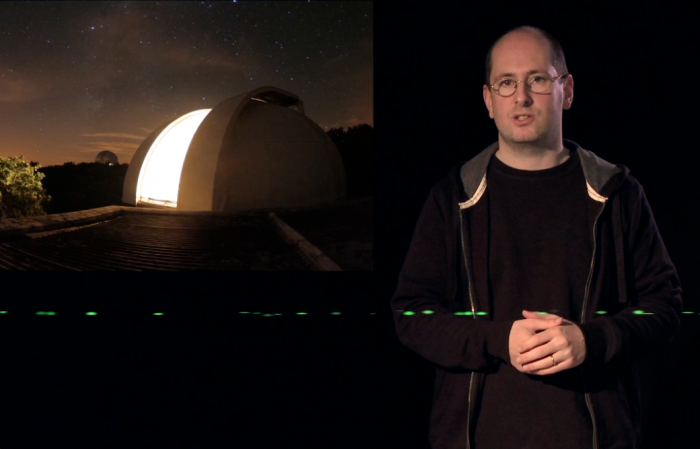
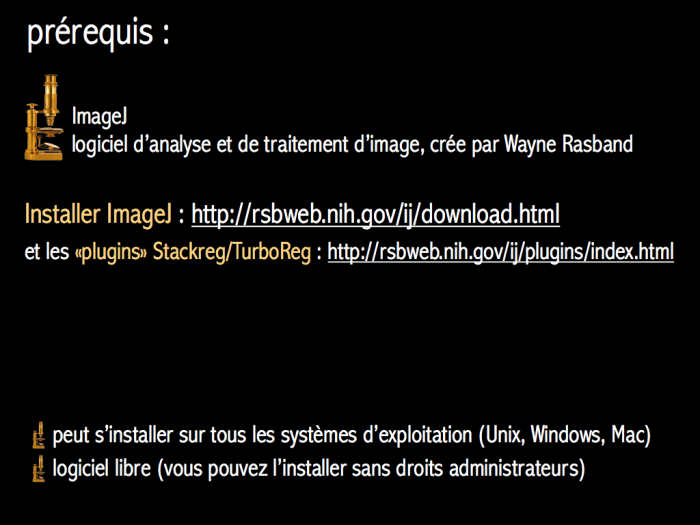
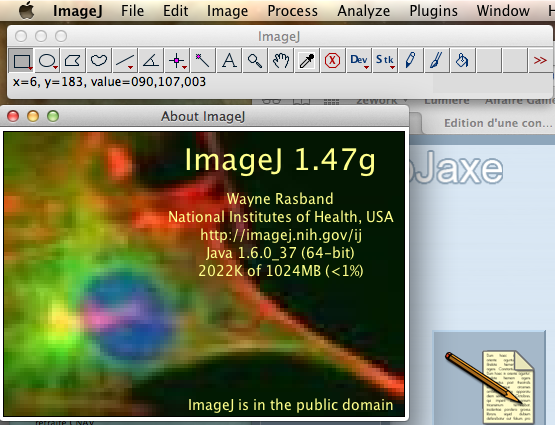
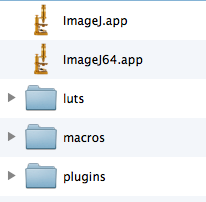

 Documentations associées :
Documentations associées :